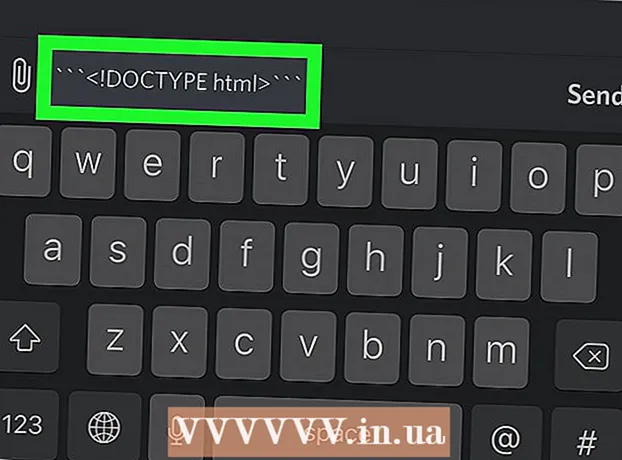Autorius:
Laura McKinney
Kūrybos Data:
3 Balandis 2021
Atnaujinimo Data:
1 Liepos Mėn 2024

Turinys
„WiFi“ („Wireless Fidelity“) yra belaidžio interneto prieigos sistema, naudojanti radijo bangas. Jei jūsų „WiFi“ yra prastai apsaugota, jūsų asmeninė informacija gali būti matoma. Todėl maršrutizatoriaus slaptažodžio (maršrutizatoriaus) apsauga ir reguliarus keitimas yra svarbus raktas apsaugant jūsų tinklą ir duomenis ir išvengiant pralaidumo vagysčių nuo kenksmingų kaimynų! Norėdami pakeisti „wifi“ slaptažodį, turėsite atidaryti maršrutizatoriaus konfigūracijos puslapį, prisijungti naudodami esamus kredencialus ir pakeisti slaptažodį belaidžio ryšio nustatymų meniu.
Žingsniai
Atidarykite maršrutizatoriaus konfigūracijos puslapį. Norėdami pasiekti maršrutizatoriaus konfigūracijos puslapį, naudokite interneto naršyklę kompiuteryje, prijungtame prie tinklo. Jei negalite prisijungti per „WiFi“ (nes nežinote slaptažodžio), naudokite Ethernet kabelį, kad prijungtumėte kompiuterį tiesiai prie maršrutizatoriaus. Tai apeis „WiFi“ slaptažodžio patvirtinimą.
- Standartiniai maršrutizatoriaus adresai yra 192.168.1.1, 192.168.0.1arba 10.0.1.1 („Apple“). Įveskite adresą žiniatinklio naršyklės adreso juostoje.
- Jei negalite pasiekti maršrutizatoriaus konfigūracijos puslapio vienu iš aukščiau nurodytų adresų, paspauskite „Windows“ ir „R“ klavišų kombinaciją, kad atidarytumėte komandų eilutę ir įveskite cmd. Kai atsidarys komandinė eilutė, įveskite ipconfig ir paspauskite „Enter“. Sąraše raskite aktyvų ryšį, atidarykite jį ir raskite adresą. Paprastai tai yra jūsų maršrutizatoriaus adresas.
- Jei visa kita nepavyksta, maždaug 30 sekundžių palaikykite nuspaudę maršrutizatoriaus mygtuką „Reset“, kad grąžintumėte numatytuosius gamyklinius nustatymus. Tada raskite numatytąjį maršrutizatoriaus adresą ir įveskite jį savo naršyklėje.
- Kai kuriuose maršrutizatoriuose yra konfigūracijos programinė įranga. Galite ją įdiegti ir naudoti vietoj žiniatinklio naršyklės sąsajos.

Įveskite maršrutizatoriaus vartotojo vardą ir slaptažodį. Maršrutizatorius paprašys įvesti vartotojo vardą ir slaptažodį, kad galėtumėte pasiekti jo konfigūraciją. Jei pirmą kartą konfigūruodami maršrutizatorių jo nepakeitėte, galite įvesti vartotojo vardą „admin“ ir slaptažodį kaip „admin“ arba „password“. Skirtingose maršrutizatorių versijose ji skiriasi, todėl internete ieškokite savo maršrutizatoriaus modelio prisijungimo informacijos.- Jei pamiršote prisijungimo abonementą, kai pakeitėte ar gavote seną maršrutizatorių, ir vis tiek išsaugote ankstesnio savininko konfigūraciją, turite ištrinti konfigūraciją ir grąžinti maršrutizatoriaus numatytąjį nustatymą, maždaug paspausdami ir palaikydami mygtuką „Reset“. 30 sekundžių, tada galite prisijungti naudodami numatytąjį vartotojo vardą ir slaptažodį.

Atidarykite skyrių Belaidis ryšys. Prisijungę prie maršrutizatoriaus, eikite į skyrių Belaidis ryšys konfigūracijos puslapyje. Priklausomai nuo gamintojo, jis gali turėti skirtingą pavadinimą, tačiau paprastai skirtukas ar mygtukas pavadinimu „Belaidis“ arba „Belaidžio ryšio nustatymai / sąranka“.- Jei skiltyje „Belaidis ryšys“ yra daugiau subkategorijų, pasirinkite „Belaidis saugumas“.

Pakeiskite slaptažodį. Norėdami pakeisti slaptažodį, ieškokite juostų „Slaptažodis“, „Slaptafrazė“ arba „Bendras raktas“ ir šiame laukelyje įveskite naują slaptažodį. Kai kurie maršrutizatoriai paprašys dar kartą įvesti naują slaptažodį, kad įsitikintumėte, jog jį įvedėte teisingai.- Pabandykite sukurti slaptažodį, kurį sunku atspėti. Jame neturėtų būti asmeniškai svarbios informacijos, jame turėtų būti skaičiai, atsitiktinės raidės ir specialieji simboliai, pvz., „$“ „!“ ir „#“.
- Tvirtą slaptažodį paprastai sudaro mažiausiai 8 simboliai.
Patikrinkite saugos tipą. Yra trys pagrindiniai belaidžio šifravimo tipai: WEP, WPA ir WPA2. Saugiausiam tinklui turėtumėte naudoti WPA2. Tačiau jungiantis prie senesnių įrenginių gali kilti tam tikrų problemų, laikas pereiti prie WPA arba WPA / WPA2. Nesirinkite WEP šifravimo, nes jį lengva nulaužti (WEP slaptažodis gali užtrukti mažiau nei 30 minučių).
Pakeiskite tinklo pavadinimą. Tinklo pavadinimas bus transliuojamas viešai, todėl jame neturėtų būti jūsų asmeninės informacijos. Gali šiek tiek užtrukti, kol pakeisite tinklo pavadinimą, tačiau tai turėtų padėti užkirsti kelią tiems, kurie bando įsilaužti, nes maršrutizatorius su numatytuoju pavadinimu laikomas lengvesniu taikiniu.
Išsaugoti nustatymus. Baigę paspauskite mygtuką Taikyti arba Išsaugoti. Paprastai jis yra puslapio viršuje arba apačioje, atsižvelgiant į maršrutizatorių. Maršrutizatorius užtrunka kelias minutes, kol apdoroja pakeitimus, tada jis atjungia visus ryšius su įrenginiais.
- Pakeitę nustatymus, galite prisijungti prie belaidžio tinklo naudodami naują slaptažodį.
Patarimas
- Tinklo pavadinimą galite pakeisti bet kuo kitu nei tikruoju vardu. Žmonės, esantys jūsų belaidžio tinklo veikimo zonoje, gali matyti jūsų tinklo pavadinimą.
Įspėjimas
- Įsitikinkite, kad jūsų slaptažodis yra saugus. Niekada nenaudokite lengvai atspėjamų slaptažodžių, pvz., „Slaptažodis“, „12345“ ar pavadinimo ir pan., Ir belaidžiame kelvedyje niekada nepalikite tuščio slaptažodžio laukelio!